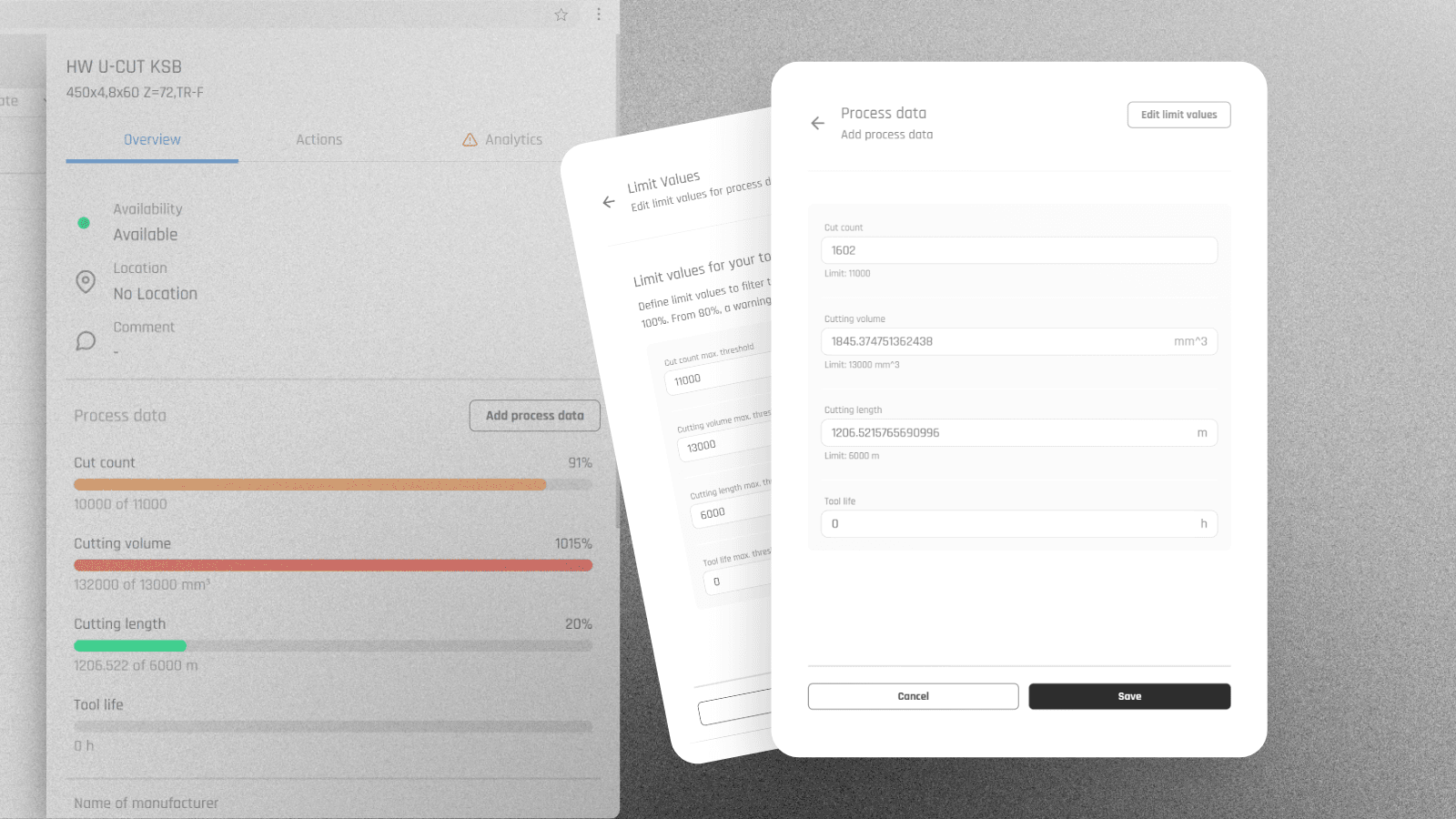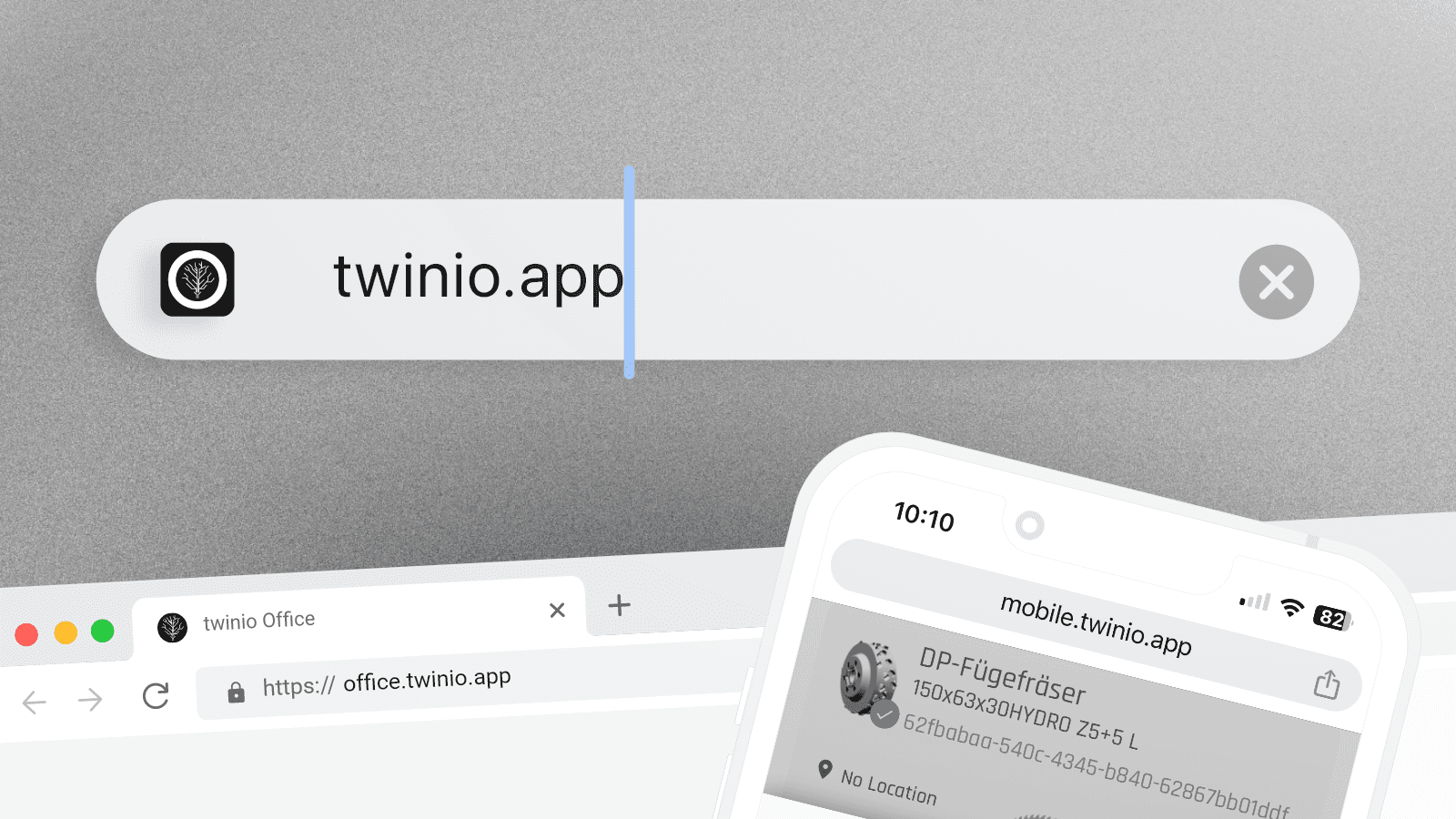twinio-Nutzer haben ab sofort die Möglichkeit, die Prozessdaten ihrer Werkzeuge direkt in twinio Office zu aktualisieren. Bisher war diese Funktion ausschließlich in der mobilen App verfügbar.
So funktioniert's:
Wählen Sie das gewünschte Werkzeug in twinio Office aus.
Klicken Sie in der Übersicht auf „Prozessdaten hinzufügen“.
Aktualisieren Sie den gewünschten Wert.
Speichern Sie die Änderungen.
Gut zu wissen:
Legen Sie Grenzwerte für Ihre Prozessdaten fest, um rechtzeitig informiert zu werden. Wird ein Grenzwert zu mehr als 80 % erreicht, erscheint ein Warnsymbol. In der Übersicht können Sie bequem nach Werkzeugen filtern, die diesen Schwellenwert überschritten haben.
Die twinio-App ist jetzt über eine neue URL erreichbar: https://twinio.app Die aktualisierte URL erkennt automatisch Ihr Gerät und leitet Sie zur passenden mobilen oder Desktop-Anwendung weiter.
Falls Sie die alte URL auf Ihrem Gerät als Lesezeichen gespeichert haben, aktualisieren Sie das Lesezeichen, indem Sie es durch eines mit der neuen URL ersetzen.
Servicepartner Homag verlängert die Aktion „ServiceBoard for free“ bis zum Ende des Jahres. Damit ist jede Lizenz, die im Aktionszeitraum bis zum 31.12.2024 erworben wird, dauerhaft kostenlos.
So funktioniert’s:
ServiceBoard im tapio Shop auswählen
Gewünschte Anzahl Lizenzen und Abonnementsperiode wählen
In den Warenkorb legen und Kauf abschließen
Die Lizenz wird für 0 € erworben und bleibt dauerhaft kostenlos. Dies gilt ebenfalls für im Aktionszeitraum provisionierte Lizenzen im Rahmen des App-Plus-Pakets von Homag.